Otázka
Problém: Ako opraviť chybu c000000 v Apex Legends?
Ahoj. Pokúšam sa spustiť Apex Legends už nejaký čas, ale neustále sa mi zobrazuje chyba c000000. Prečo nemôžem hrať hru?
Vyriešená odpoveď
Apex Legends je free-to-play battle royale-hrdinská strieľačka vyvinutá spoločnosťou Respawn Entertainment a publikovaná spoločnosťou Electronic Arts. Bola vydaná pre Microsoft Windows, PlayStation 4, Xbox One vo februári 2019 a Nintendo Switch v marci 2021. Pred zápasom sa hráči sformujú do trojčlenných tímov a vyberú si z vopred navrhnutých postáv s výraznými schopnosťami, známych ako „Legendy“.
Niekedy však používatelia narazia na chyby, keď sa snažia hrať svoje obľúbené hry. Jedna taká chyba sa objavila, keď sa používatelia pokúsili spustiť Apex Legends. Zdá sa, že kód chyby c000000 bráni ľuďom otvoriť hru a nie je úplne jasné, prečo. Používatelia hlásia, že to zažívajú v systéme Windows 10 aj Windows 11. Predtým sme písali o iných problémoch Apex Legends, ako je problémy so zvukom.
V tejto príručke nájdete 7 metód, ktoré vám môžu pomôcť opraviť chybu c000000 v Apex Legends. Jednou z vecí, ktoré by mohli spôsobiť túto chybu, je prekrytie Origin, FPS v hre (snímky za sekundu),[1] a cloudové úložisko. Dúfajme, že vám tento návod pomôže a budete si môcť hru opäť užiť.
Riešenie problémov môže byť dosť zdĺhavý proces, takže môžete skúsiť použiť nástroj údržby, ako je napr ReimageAutomatická práčka Mac X9 ktorý dokáže opraviť väčšinu systémových chýb, BSOD,[2] poškodené súbory a register[3] problémy. Môže tiež vymazať súbory cookie a vyrovnávaciu pamäť, ktoré sú niekedy vinníkmi mnohých porúch. V opačnom prípade, ak ste pripravení začať s návodom, pozorne postupujte podľa krokov nižšie.
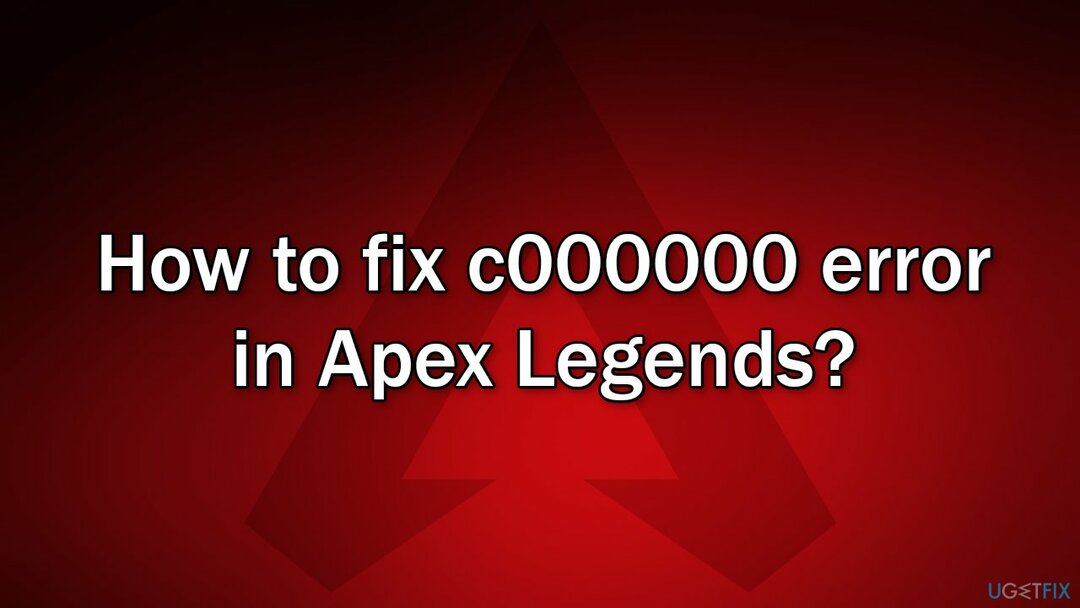
Riešenie 1. Spustite Apex Legends ako správca
Ak chcete opraviť poškodený systém, musíte si zakúpiť licencovanú verziu Reimage Reimage.
- Otvor Ponuka Štart a hľadať Pôvod
- Kliknite pravým tlačidlom myši na aplikáciu Origin a spustite ho v režime správcu
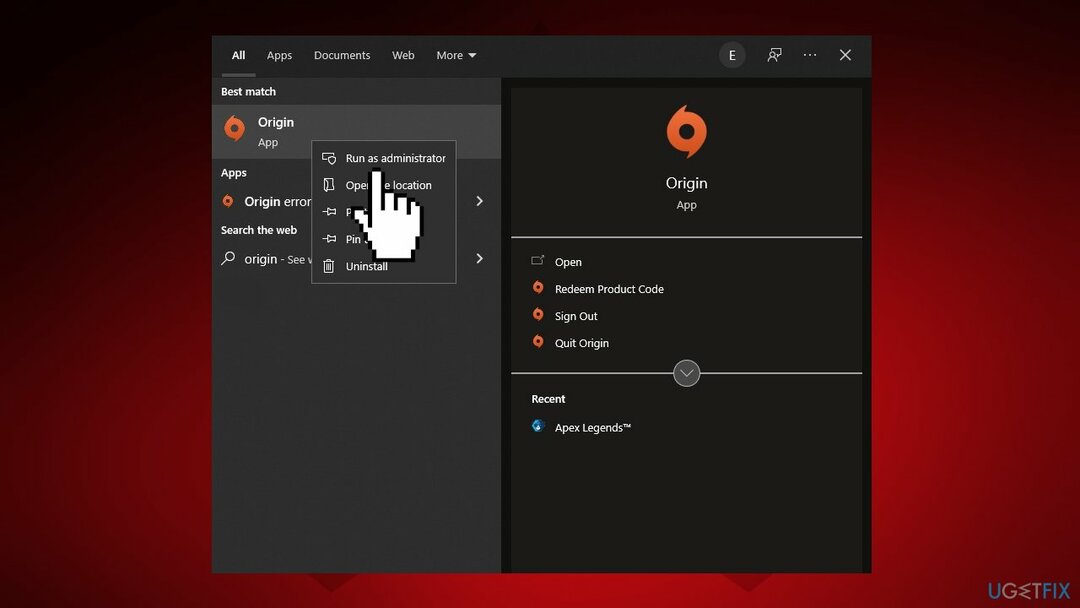
- Spustiť Apex Legendsa skontrolujte, či je problém vyriešený
Riešenie 2. Zakázať prekrytie pôvodu
Ak chcete opraviť poškodený systém, musíte si zakúpiť licencovanú verziu Reimage Reimage.
- Spustiť Pôvod
- Klikni na Pôvod ikonu v ľavom hornom rohu obrazovky
- Klepnite na Nastavenia aplikácie možnosť
- Klikni na Viac tab
- Vypnite Povoliť Origin v hre možnosť
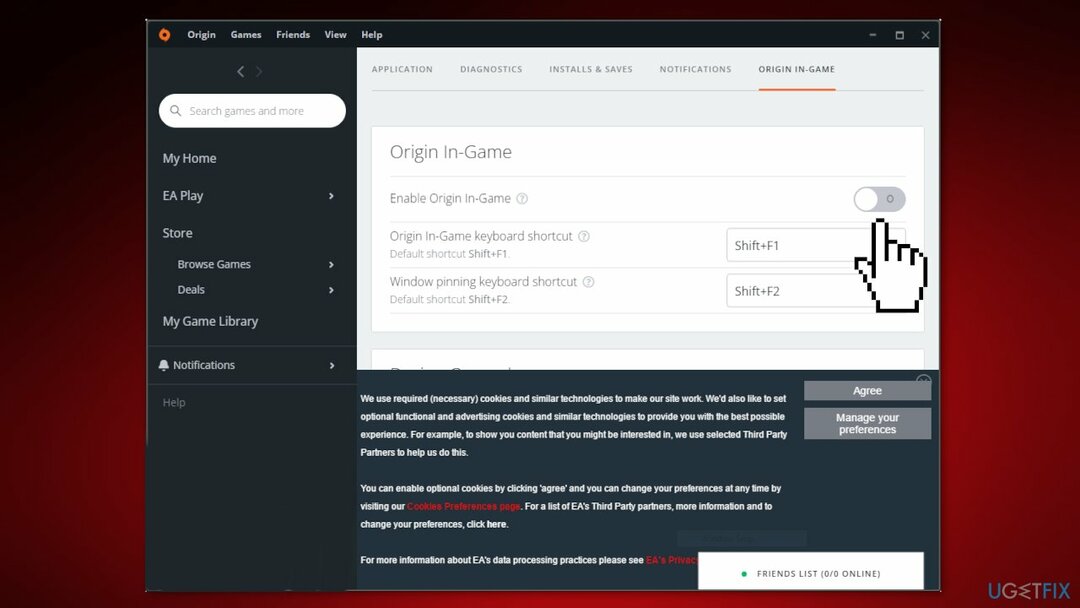
Riešenie 3. Obmedzte počet FPS v hre
Ak chcete opraviť poškodený systém, musíte si zakúpiť licencovanú verziu Reimage Reimage.
- Spustite pôvodného klienta na počítači so systémom Windows
- Prejdite na Knižnica hiera nájdite Apex legendy
- Kliknite pravým tlačidlom myši na hru a z kontextového menu vyberte Vlastnosti hry možnosť
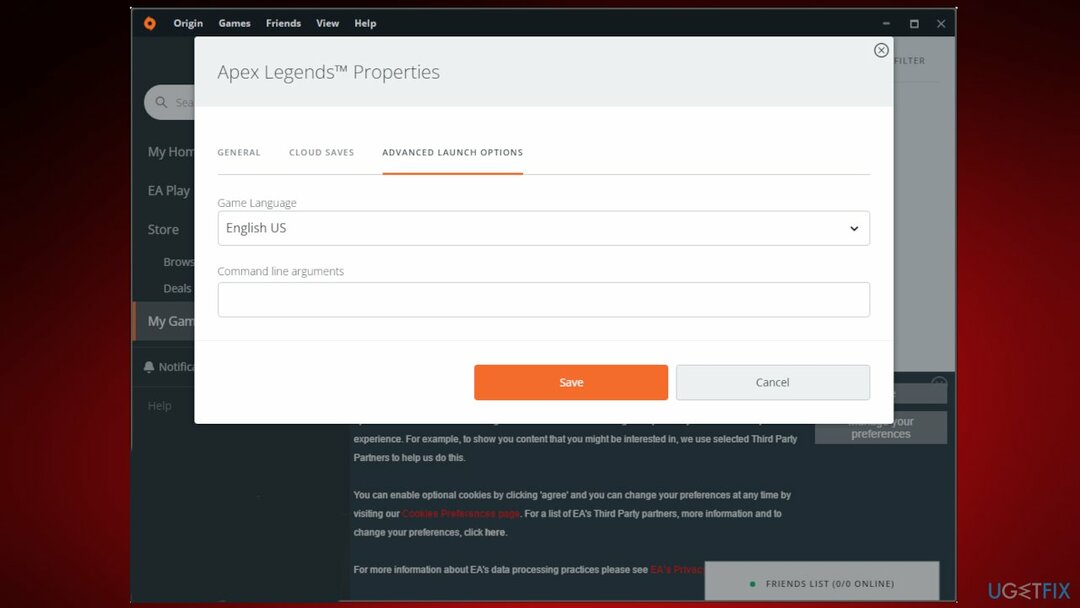
- Klepnite na Rozšírené možnosti spustenia tab
- V sekcii argumentov príkazového riadka zadajte nižšie uvedený kód a stlačte Uložiť
Riešenie 4. Zmeňte režim zobrazenia na možnosť Okno
Ak chcete opraviť poškodený systém, musíte si zakúpiť licencovanú verziu Reimage Reimage.
- Otvorené Apex Legends
- Klikni na nastavenie Ponuka
- Vyberte si Nastavenia videa
- Zmeňte režim zobrazenia z celej obrazovky na Okno
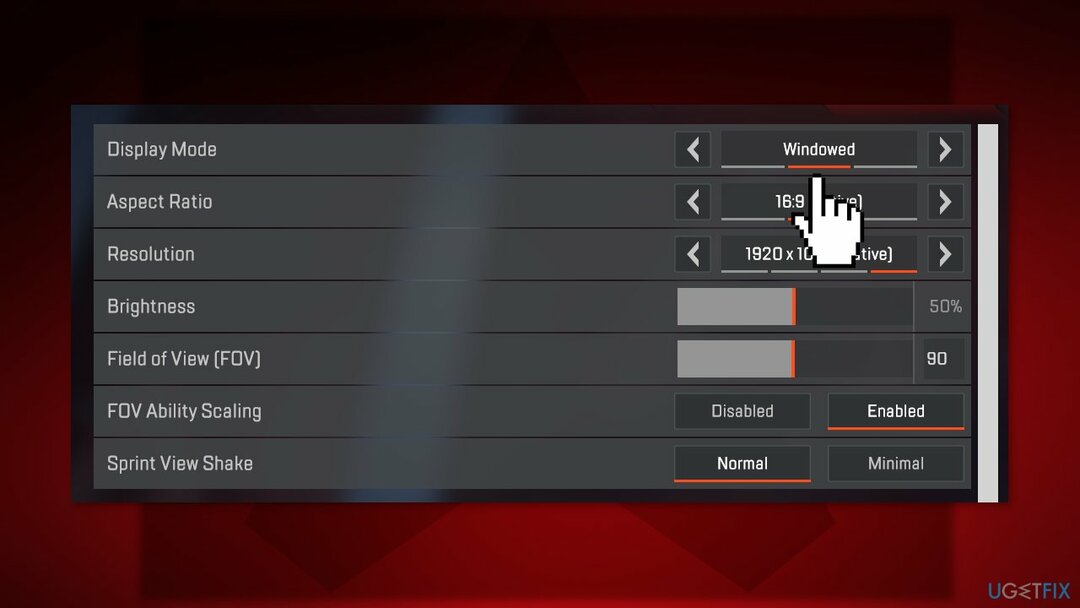
Riešenie 5. Nastavte prioritu EasyAntiCheat na nízku
Ak chcete opraviť poškodený systém, musíte si zakúpiť licencovanú verziu Reimage Reimage.
- Stlačte tlačidlo Ctrl + Shift + Esc klávesové skratky na otvorenie Správca úloh
- Klikni na Podrobnosti tab
- Nájdite EasyAntiCheat
- Kliknite pravým tlačidlom myši na možnosť a Nastaviť prioritu
- V kontextovej ponuke vyberte Nízka
Riešenie 6. Oprava EasyAntiCheat
Ak chcete opraviť poškodený systém, musíte si zakúpiť licencovanú verziu Reimage Reimage.
- Nájdite EasyAntiCheat.exe súbor a otvorte ho
- Klepnite na ikonu rozbaľovacej ponuky a vyberte si Respawn Demo
- Klikni na Opravárenský servis možnosť
Riešenie 7. Zakázať cloudové úložisko
Ak chcete opraviť poškodený systém, musíte si zakúpiť licencovanú verziu Reimage Reimage.
- Spustiť Pôvod a ísť do Pôvod > Nastavenia aplikácie
- Choďte na Nainštaluje a uloží karta a zakázať a Uloží možnosť
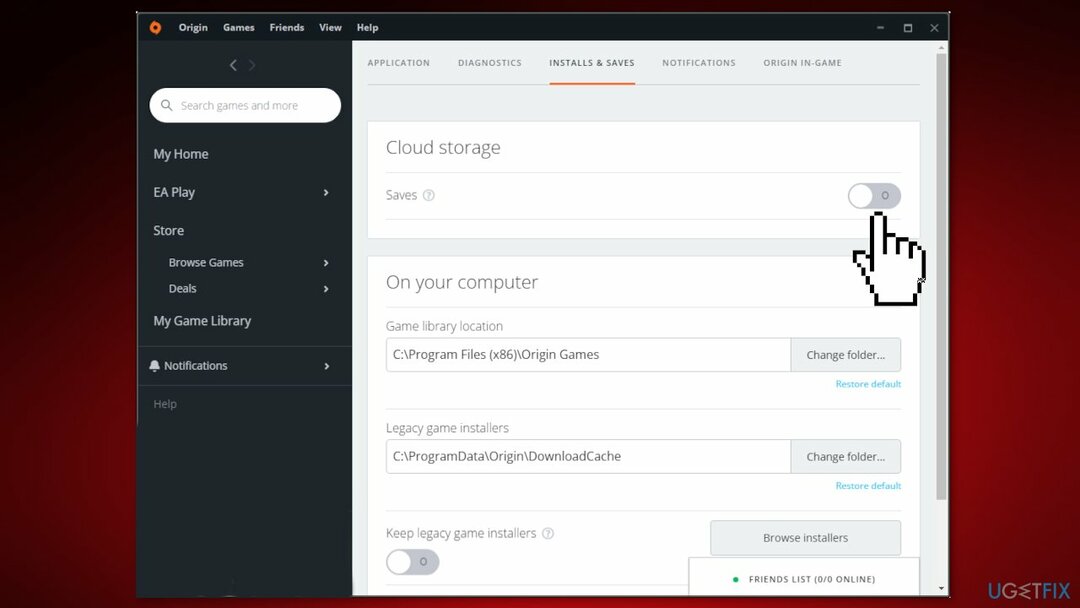
- Otvorené Prieskumník súborov a prejdite na Dokumenty
- Premenujte priečinok Apex Legends na Záloha Apex Legends
Opravte svoje chyby automaticky
Tím ugetfix.com sa snaží zo všetkých síl pomôcť používateľom nájsť najlepšie riešenia na odstránenie ich chýb. Ak nechcete bojovať s manuálnymi technikami opravy, použite automatický softvér. Všetky odporúčané produkty boli testované a schválené našimi odborníkmi. Nástroje, ktoré môžete použiť na opravu chyby, sú uvedené nižšie:
Ponuka
sprav to hneď!
Stiahnite si opravušťastie
Záruka
sprav to hneď!
Stiahnite si opravušťastie
Záruka
Ak sa vám nepodarilo opraviť chybu pomocou aplikácie Reimage, požiadajte o pomoc náš tím podpory. Prosím, dajte nám vedieť všetky podrobnosti, o ktorých si myslíte, že by sme mali vedieť o vašom probléme.
Tento patentovaný proces opravy využíva databázu 25 miliónov komponentov, ktoré dokážu nahradiť akýkoľvek poškodený alebo chýbajúci súbor v počítači používateľa.
Ak chcete opraviť poškodený systém, musíte si zakúpiť licencovanú verziu Reimage nástroj na odstránenie škodlivého softvéru.

Aby ste zostali v úplnej anonymite a zabránili ISP a vládu pred špionážou na vás, mali by ste zamestnať Súkromný prístup na internet VPN. Umožní vám pripojiť sa na internet, pričom budete úplne anonymní šifrovaním všetkých informácií, zamedzením sledovačov, reklám, ako aj škodlivého obsahu. Najdôležitejšie je, že zastavíte nezákonné sledovacie aktivity, ktoré NSA a iné vládne inštitúcie vykonávajú za vašim chrbtom.
Počas používania počítača sa môžu kedykoľvek vyskytnúť nepredvídané okolnosti: počítač sa môže vypnúť v dôsledku výpadku prúdu, a Môže sa vyskytnúť modrá obrazovka smrti (BSoD) alebo náhodné aktualizácie systému Windows môžu počítač, keď ste na pár dní odišli minút. V dôsledku toho môže dôjsť k strate vašich školských úloh, dôležitých dokumentov a iných údajov. Komu zotaviť sa stratené súbory, môžete použiť Data Recovery Pro – prehľadáva kópie súborov, ktoré sú stále dostupné na vašom pevnom disku, a rýchlo ich získava.